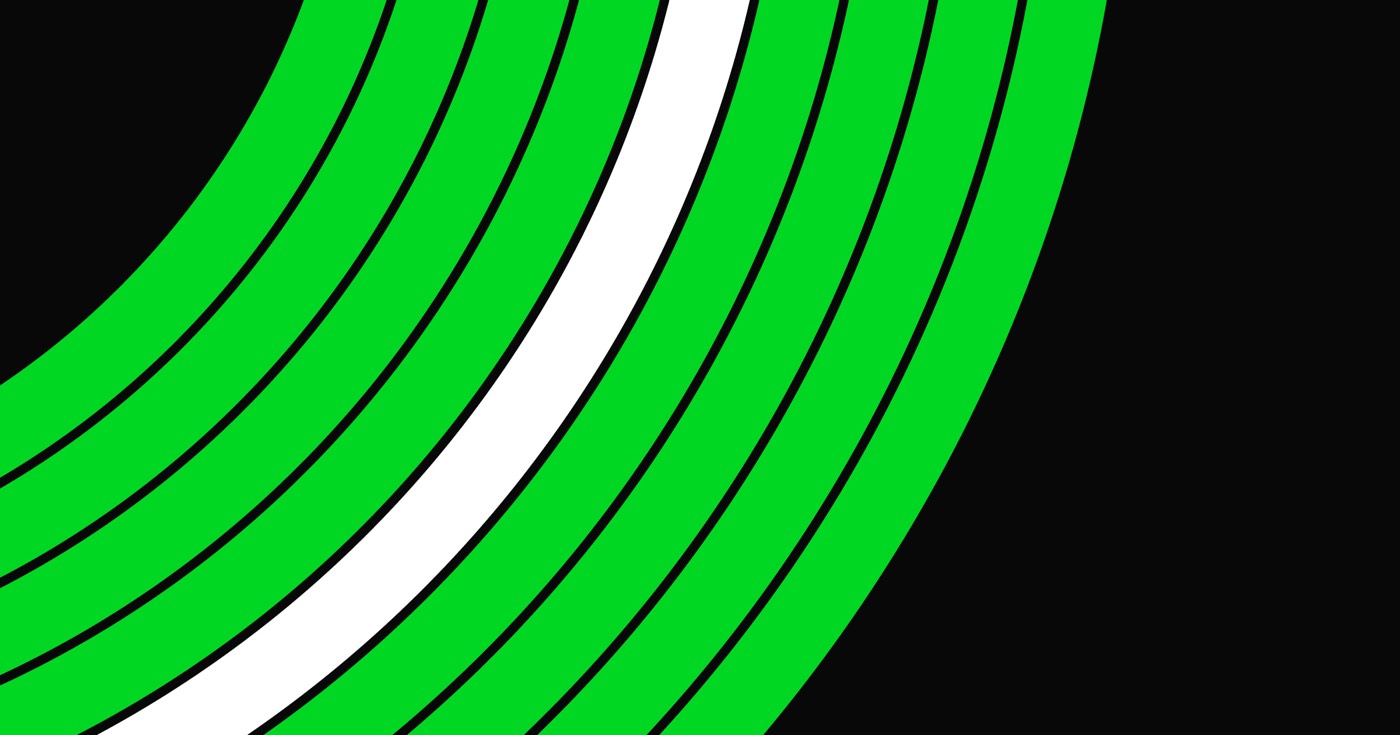在整个会话中,您将熟悉后续工作区配置:
- 一般的
- 团队
- 订阅
- 付款
- 应用程序和集成
- 布局
一般的
要输入 常规配置,导航到您的仪表板并选择 一般的 在左侧面板上。在这里,您可以选择修改工作区的名称、上传图像以替换默认工作区图标、选择登录时显示的默认工作区或存档工作区。
团队
轻按 团队 在左栏中查看您的工作区成员和分配的席位数量。您还可以添加或排除成员并调整他们的工作区级别授权。探索有关工作区角色和权限的更多信息。
订阅
选择 订阅 点击左侧菜单上的 查看您正在进行的 Workspace 订阅。Workspace 订阅有两个选项卡: 对于内部团队 和 对于自由职业者和机构。单击选项卡以选择符合您要求的 Workspace 订阅,或向下滚动以评估订阅功能的全面比较。从这里,您可以选择升级、降级或修改 Workspace 订阅的计费周期。
如果您在工作区中拥有未托管的网站,请转到页面底部找到一个部分,该部分可帮助您快速为任何未托管的网站添加网站订阅。从下拉菜单中选择一个网站,然后单击 访问网站 访问该网站的 站点配置 > 订阅 选项卡,您可以在其中将站点订阅附加到该站点。
付款
按下 付款 在左栏中查看您当前 Workspace 订阅的费用和计费频率,以及 Workspace 中的席位数量。您还可以在付款设置中检查和刷新您的付款卡。进一步了解 Workspace 计费和发票。
应用程序和集成
点击 应用程序和集成 在左侧面板中管理后续部分中的应用程序和第三方集成:
- Adobe 字体
- 工作区应用程序(例如您生成的注册应用程序)
- 连接的应用程序(即被授予访问您的工作区和/或站点数据的第三方应用程序)
- 营销自动化集成(例如 Marketo、HubSpot 等)
布局
选择 布局 在左栏中探索与以下部分布局相关的所有细节:
- 共享工作区布局 — 显示已建立用作共享工作区布局的任何站点
- 已购买布局 — 显示您已购买布局的清单及其相关详细信息。您可以查看其购买价格并下载每个布局的发票。此外,您还可以浏览 Webflow 的布局市场。
扩展您对 Webflow 布局的了解。
Ewan Mak 的最新帖子 (查看全部)
- 包括或删除工作区位置和成员 - 2024 年 4 月 15 日
- 定心盒摘要 - 2024 年 4 月 15 日
- 存储网站以供将来参考 - 2024 年 4 月 15 日